כדיי לאפשר חישוב מיסים באתר באופן אוטומטי צריך לאפשר זאת בהגדרות הכלליות
תחילה ננווט למסך ההגדרות הכלליות: WooCommerce > settings
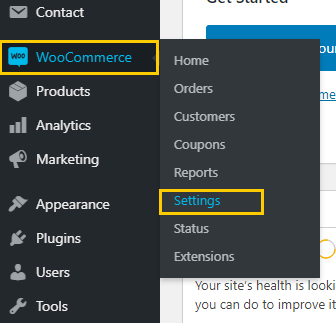
במסך ההגדרות הכלליות נסמן V בתיבת הסימון שב- Enable taxes (אפשר מיסים).
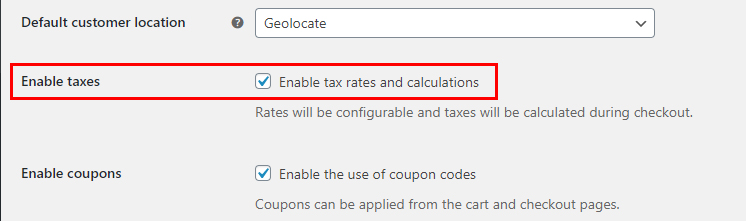
לאחר מכן נעבור ללשונית ה-tax.
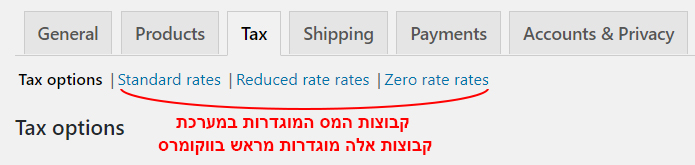
מתחת ללשונית ניתן לבחור ב-tax options הגדרות המס, והגדרות לקבוצות מס. כברירת מחדל קימות במערכת שלוש קבוצות מס:
- Standard – סטנדרטי, רגיל. בה אנחנו נשתמש.
- Reduced rate – מס מופחת
- Zero rate – ללא מס.
לכל קבוצה אפשר לקבוע שיעור מס ע"פ מיקום. בהמשך המדריך אנו נוסיף לקבוצת ה-standard 17% אחוז מס עבור ישראל (שיעור המע"מ נכון לדמבר 2020). אבל תחילה נעבור על האפשריות של tax options.
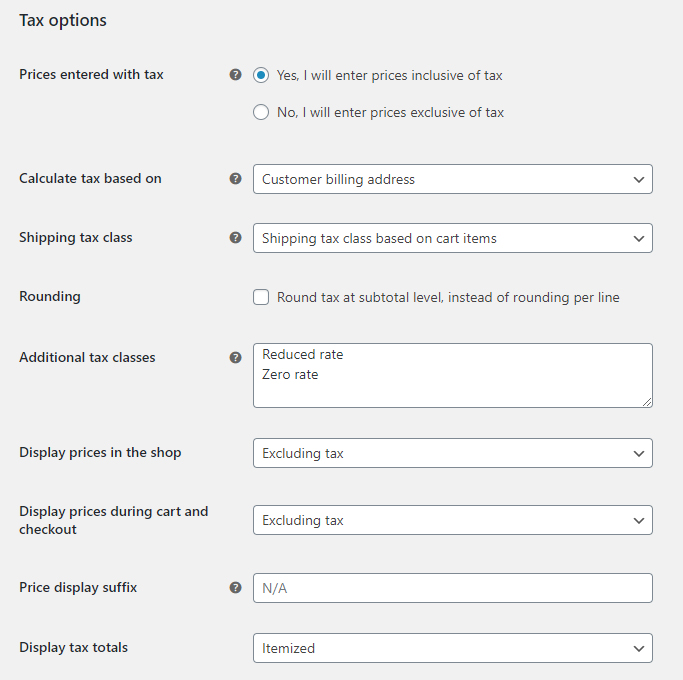
ב-tax options קיימות ההגדרות הבאות:
Prices entered with tax – כיצד יוזנו המחירים באתר עם מס, מע"מ במקרה שלנו, או ללא מס.
Calculate tax based on – ע"פ מה יחושב המס. הגדרה זו לוקחת בחשבון שישנם קונים ממקומות שונים. אפילו חנות בארה"ב במדינות שונות בארה"ב יש מיסים שונים. בהגדרות החנות, כפי שבהמשך יוסבר, ניתן להגדיר קבוצות מס שונות. אז לפי מה נחשב את המס? האפשריות הן:
- לפי כתובת החנות.
- הכתובת למשלוח של הלקוח.
- כתובת החיוב של הלקוח.
לדעתנו הדבר הנכון לעשות עבור חנות ישראלית הוא ע"פ כתובת החיוב של הלקוח.
מכירה לחו"ל היא במע"מ 0.
Shipping tax class
כיצד יחושב המס על דמי המשלוח – אפשר לבחור אחת מקבוצות המס המוגדרות (Standard, Reduced rate, Zero rate)
אפשרות נוספת היא 'Shipping tax class based on cart items' – מס על דמי משלוח על פי הפריטים בסל הקניות. המס על דמי משלוח יהיה לפי המס על המוצרים שנקנים עם לפריטים יש מס שונה על כל אחד מהם החישוב יעשה לפי קבוצת המס הגבוהה.
במקרה שלנו נשאיר על standard – שיעור מס סטנדרטי.
Rounding – האם לעגל את המחיר שמתקבל לאחר חישוב המס. אם מגדירים בחנות מחירים למוצרם הכוללים מע"מ, אנו מוצאים שמיותר לסמן עיגול למחירים.
Additional tax classes בחלון זה מוגדרות קבוצות המס השונות, כל שורה היא קבוצת מס שונה. ניתן למחוק שם קבוצה או להוסף קבוצה לפי הצורך.
Display prices in the shop – כיצד יוצגו המחירים בחנות, ללא מס או כולל מס. אנחנו נבחור להציג את המחירם כולל מע"מ: including tax.
Display prices during cart and checkout כיצד יוצגו המחירים בעגלת הקניות ובקופה, שוב נבחר להציג מחירים כולל מע"מ.
Price Display Suffix מאפשר שינוי תצוגת המחירים בחנות. לדוגמה להוסיף "המחיר כולל 17% מע"מ". אנחנו מוצאים שזה מסרבל את תצוגת המוצרים בחנות ומיותר ומאחר ושיעור המס מוצג בקופה.
אם בכל זאת תבחרו להוסיף משפט כזה בתצוגת המוצרים בחנות. ניתן להשתמש בשני מצייני הבאים האלה אם ברצונך לקבל טקסט לפני ואחרי המחיר:
{price_including_tax}
{price_excluding_tax}
לדוגמה:
“מחיר כולל מע"מ: {price_including_tax}
"יוצג כ:
"מחיר כולל מע"מ: 15 ש"ח (אם זה כמובן המחיר).
לכן, אם הגדרנו את המחירים לתצוגה ללא מס, נוכל להוסיף באותיות קטנות כיצד ייראה המס כולל מס.
Display tax totals כיצד להציג את המס לפי פריט (itemized) או בסה"כ הסופי (As a single total). אנו נבחר באחרון כפי שלרוב נהוג בישראל.
לא לשכוח ללחוץ על הכפתור של Save changes
![]()
הגדרת המע"מ
נעבור ל-Standard rates ונלחץ על Insert row להכנסת שורה חדשה.
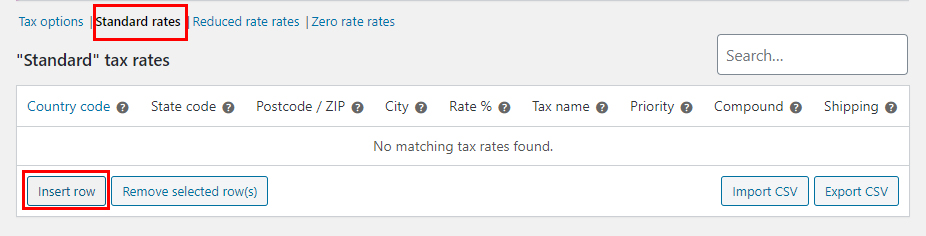
Country Code – קוד בן שתי תוים, שתי אותיות, המיצג את הארץ בעולם, במקרה של ישראל הקוד הוא IL.
State Code – קוד עבור מדינה עבור ארצות שבהן יש חלוקה פדרלית כמו ארה"ב המורכבת מחמישים מדינות.
ZIP/Postcode – מיקוד, מאפשר אזורי מס שונים על פי מיקוד.
City עיר – ניתן להכניס רשימה של ערים מופרדות ע"י נקודה פסיק (;).
כל השלושה האחרונים אנחנו נשאיר את הכוכבית (*) שמשמעותה 'הכול', שאנחנו מכילים את המס על כל הערים וכל אזורי המיקוד בישראל.
Rate – שיעור המס, במקרה שלנו הוא 17 אחוז.
Tax Name – שם המס: מע"מ (VAT באנגלית).
Priority – עדיפות לשיעורי מס זה. כאשר לאזור מסוים יש יותר ממס אחד יש לתת עדיפות שונה לכל שיעור. – לא רלוונטי להגדרת המע"מ.
Compound – אם שיעור זה מורכב (מוחל על כל המסים הקודמים) סמן תיבה זו. – אם מוצר עולה 100 דולר ועליו יש מס בעדיפות ראשונה של 10% אחוז, המחיר הוא 110 דולר. שיעור מס מורכב יחול על ה110 דולר, זאת אומרת עם יש מס מורכב של 10 אחוז, הוא יהיה 11 דולר, 10 אחוז מ110 דולר – המחיר אחרי המס הראשוני.
Shipping – אם תעריף זה חל גם על משלוח, אנו נסמן תיבה זו.
לבסוף צריך להיות לנו מוגדר את השורה הבאה תחת standard rates:

למידע נוסף על הגדרות מיסים בווקומרס:
https://docs.woocommerce.com/document/setting-up-taxes-in-woocommerce